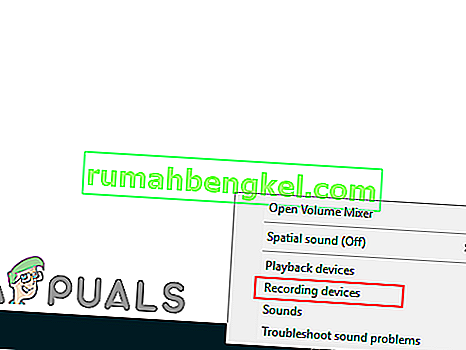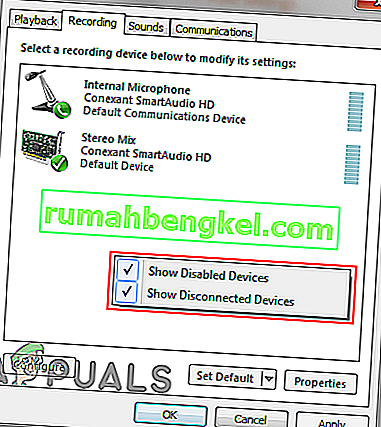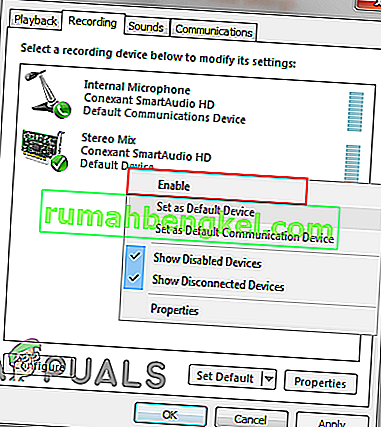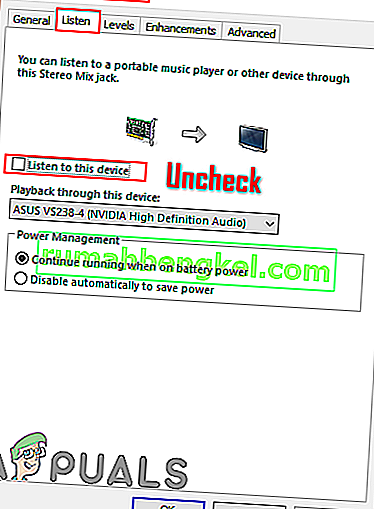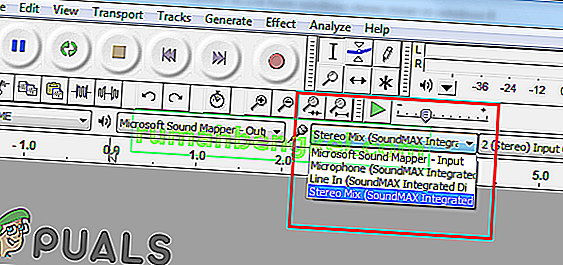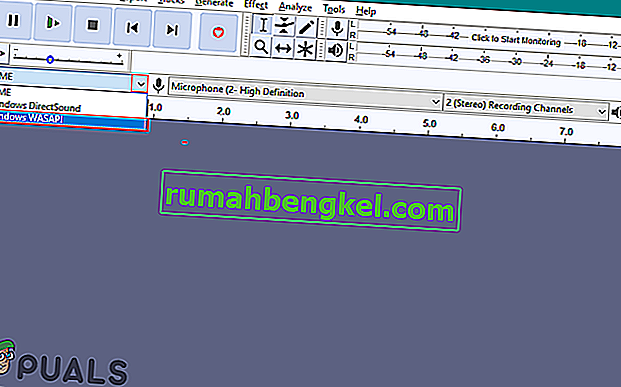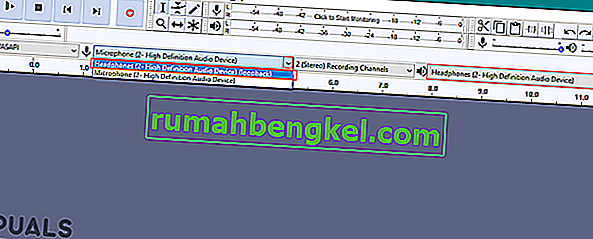سيحتاج المستخدمون أحيانًا إلى تسجيل صوت أجهزة الكمبيوتر الخاصة بهم لأسباب مختلفة. Audacity هو أحد أفضل التطبيقات الصوتية للتسجيل والتحرير. ومع ذلك ، فإن تسجيل صوت الكمبيوتر يختلف عن تسجيل الصوت عبر ميكروفون. هناك طرق مختلفة يمكن أن تساعد في تسجيل صوت الكمبيوتر باستخدام Audacity.

تسجيل الصوت بجرأة
قد يحتاج المستخدمون إلى تسجيل مكالمة Skype أو موسيقى من ملف mp3 آخر أو تسجيل عملية يتم تشغيلها على جهاز الكمبيوتر. يمكن استخدام العديد من الميزات المختلفة لتسجيل صوت الكمبيوتر باستخدام Audacity. يمكنك اختيار الطريقة المتوفرة على جهاز الكمبيوتر الخاص بك.
تسجيل صوت الكمبيوتر باستخدام مزيج ستيريو
يسمح Stereo Mix للمستخدمين بتسجيل إخراج مكبرات الصوت الخاصة بهم ويُعرف أيضًا باسم "ما تسمعه". هذه الميزة مدعومة فقط بواسطة أجهزة معينة. ومع ذلك ، في الوقت الحاضر ليس شائعًا كما كان من قبل. بناءً على جهازك ، إذا كان لديك Stereo Mix ، فاتبع الخطوات التالية:
- انقر بزر الماوس الأيمن على أيقونة حجم الصوت في علبة النظام واختر خيار أجهزة التسجيل .
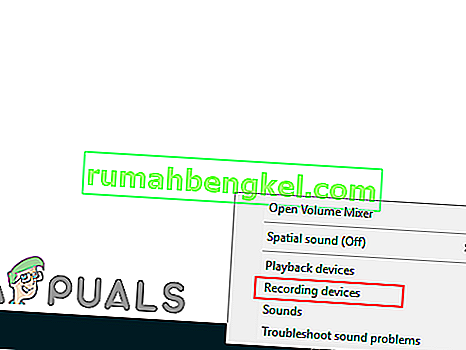
- في نافذة جهاز التسجيل ، انقر بزر الماوس الأيمن على المساحة الفارغة واختر خيار إظهار الأجهزة المعطلة .
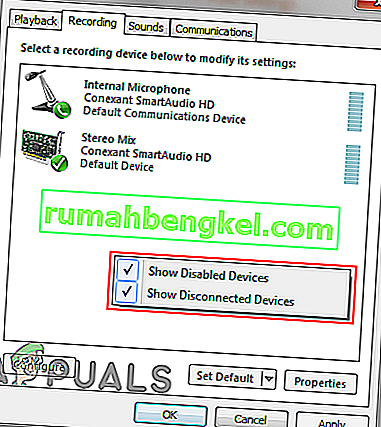
- ابحث عن جهاز Stereo Mix ، وانقر بزر الماوس الأيمن فوقه وحدد خيار تمكين .
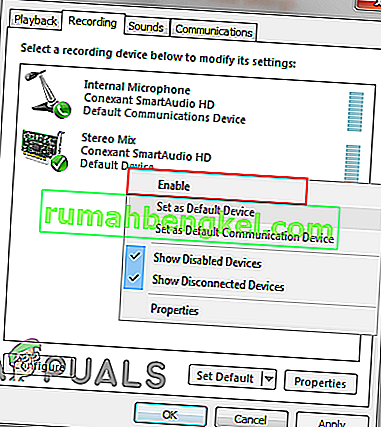
- حدد Stereo Mix وانقر فوق الزر Properties . انتقل إلى علامة التبويب الاستماع وقم بإلغاء تحديد الخيار " الاستماع إلى هذا الجهاز ". انقر فوق موافق لإغلاق نافذة الخصائص.
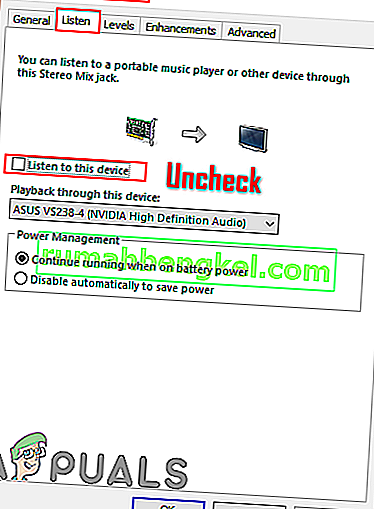
- افتح تطبيق Audacity . ستجد شريط القائمة لإدخال الصوت وإخراجه في الأعلى.
- انقر فوق خيار التسجيل (ميكروفون) وحدد خيار Stereo Mix .
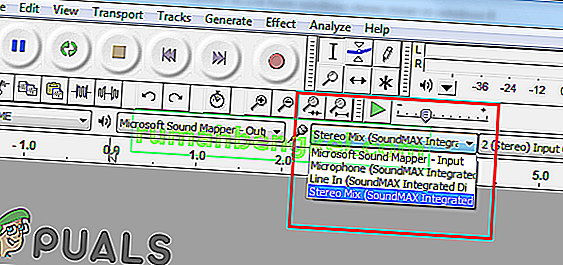
- الآن انقر على سجل زر وجرأة سيتم تسجيل كل صوت على جهاز الكمبيوتر.
تسجيل صوت الكمبيوتر باستخدام WASAPI
إذا لم يكن لديك نظام Stereo Mix متاح على جهاز الكمبيوتر الخاص بك ، فيمكنك استخدام WASAPI. تُستخدم واجهة برمجة تطبيقات Windows Audio Session للتحدث من خلال أجهزة الصوت. يسمح لـ Audacity بالتحكم في تدفق الصوت بين التطبيق وأجهزة تشغيل الصوت. WASAPI هو أفضل بديل لـ Stereo Mix في Audacity. اتبع الخطوات التالية لتسجيل صوت الكمبيوتر من خلال WASAPI:
- افتح تطبيق Audacity بالنقر نقرًا مزدوجًا فوق الاختصار أو البحث في Audacity في ميزة بحث Windows.
- انقر فوق الخيار الأول في شريط قائمة الإدخال / الإخراج الصوتي واختر Windows WASAPI كما هو موضح أدناه:
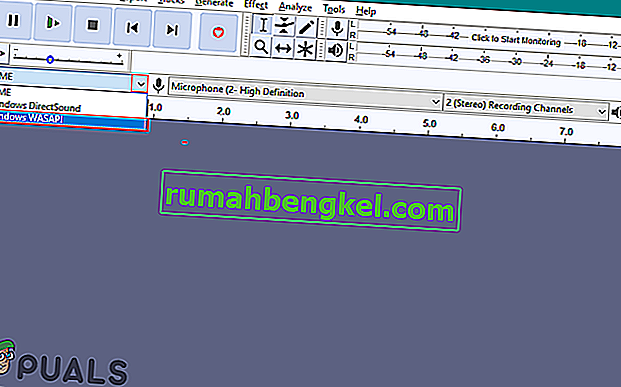
- حدد جهاز إخراج الصوت الخاص بك لكل ما تستخدمه. حدد جهاز الميكروفون الذي يجب أن يكون هو نفسه جهاز الإخراج ، ولكن سيكون للاسم استرجاع في الأخير.
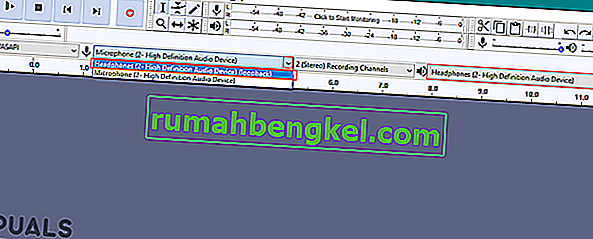
- بمجرد الانتهاء من الإعدادات ، انقر فوق الزر تسجيل وسيبدأ في تسجيل صوت جهاز الكمبيوتر الخاص بك.
أسئلة وأجوبة حول تسجيل صوت الكمبيوتر مع الجرأة
Original text
هل يمكنني التسجيل بدون مزيج ستريو؟
هل يمكنني تسجيل الصوت من جهاز الكمبيوتر الخاص بي باستخدام Audacity Windows 10؟ نعم ، باستخدام نظام Stereo mix أو WASAPI ، يمكنك بسهولة تسجيل الصوت القادم من الكمبيوتر.